如何修改电脑配置
怎么提高电脑配置

怎么提高电脑配置篇1:提升电脑性能的方法◆一、系统优化◆1、常规优化1)关闭系统属性中的特效,这可是简单有效的提速良方。
点击开始→控制面板→系统→高级→性能→设置→在视觉效果中,设置为调整为最佳性能→确定即可。
2)“我的电脑”-“属性”-“高级”-“错误报告”-选择“禁用错误汇报”。
再点“启动和故障恢复”-“设置”,将“将事件写入系统日志”、“发送管理警报”、“自动重新启动”这三项的勾去掉。
再将下面的“写入调试信息”设置为“无”。
3)“我的电脑”-“属性”-“高级”-“性能”-“设置”-“高级”,将虚拟内存值设为物理内存的5-2倍,将初始大小和最大值值设为一样. 4)将“我的文档”文件夹转到其他分区右击“我的文档”-“属性“-“移动”,设置到系统盘以外的分区即可。
5)将IE临时文件夹转到其他分区打开IE浏览器,选择“工具“-“internet选项”-“常规”-“设置”-“移动文件夹”,设置设置到系统盘以外的分区即可。
◆2、加速XP的开、关机1)首先,打开“系统属性”点“高级”选项卡,在“启动和故障恢复”区里打开“设置”,去掉“系统启动”区里的两个√,如果是多系统的用户保留“显示操作系统列表的时间”的√。
再点“编辑”确定启动项的附加属性为/fastdetect而不要改为/nodetect,先不要加/noguiboot属性,因为后面还要用到guiboot。
2)接下来这一步很关键,在“系统属性”里打开“硬件”选项卡,打开“设备管理器”,展开“IDE ATA/ATAPI控制器”,双击打开“次要IDE通道”属性,点“高级设置”选项卡,把设备1和2的传送模式改为“DMA(若可用)”,设备类型如果可以选择“无”就选为“无”,点确定完成设置。
同样的方法设置“主要IDE通道”。
3)享受了极速重启的乐趣后我们再进一步加速一下启动的速度,打开“系统属性”-“高级”-“启动和故障恢复”设置,打开“系统启动”区的编辑,在fastdetect 的后面加上/noguiboot,这样在启动的时候就不会再显示滚动条。
修改电脑硬件配置信息

有很多人习惯于用我的电脑属性来查看系统的一些信息,稍了解电脑一些的,可能会用dxdiag来查看信息。
但是这些信息是可信的吗?看下面的图,首先声明,这里所有的图片没有经过PS。
仔细看上面这两张图关于CPU和内存的信息,一眼就看出问题了吧,但这确实是在系统属性里看到的,没有经过任何的PS。
要实现这样的效果只需要一个不到1M的小软件reshacker (下载地址:/soft/softdown.asp?softid=32472)以修改系统属性为例。
把c:\windows\system32\sysdm.cpl 复制出来,运行reshacker以后,打开复制出来的sysdm.cpl,在左边的第三行dialog中找到101对话框,点击下面的2052,看到什么了吗?这就是系统属性的对话框。
点击右下角那些灰色的条纹,再按del键,把它们全部删除。
像这样。
然后在CPU,内存信息的地方,就是我们删除的那些东西的地方,如果不清楚,可以打开我的电脑属性,照着位置在合适的地方点击右键第一行insert control 然后选择第一个lable,其它的所有地方都不需要改动只需要在“标题”那里输入我们想修改的信息比如输入Intel(R).然后点击OK,再拖动控件上的那些节点调整大小控件的位置和大小,像这样然后再用相同的方法添加其它几行信息。
添加好以后点击Compile Script,接下来只要用该文件替换原始文件即可。
借助文件替换工具Replacer(下载地址:/soft/6/99/2008/Soft_43382.html)解决了这个问题。
将下载回来的文件解压到任一文件夹,双击“replace.cmd”出现命令提示符窗口,将C:\Windows\System32\sysdm.cpl文件拖到其中,回车;再将修改过的sysdm.cpl文件拖入其中并回车,输入“Y”后按回车,这样就能替换掉系统文件了(在弹出的Windows文件保护时请点“取消”)。
最常见bios设置与修改方法教程

最常见bios设置与修改方法教程bios保存着计算机最重要的基本输入输出的程序、开机后自检程序和系统自启动程序,它可从CMOS中读写系统设置的具体信息在重装系统、设置硬盘模式以及一些特殊情况都需要进入bios里面,进行相关设置。
关于如何设置Bios?下面小编将为大家汇总一下最常见的bios怎么进、BIOS时间修改、bios设置硬盘AHCI模式以及BIOS设置U盘/光盘启动等设置教程。
希望对大家有所帮助!方法步骤一、bios设置怎么进绝大多数台式电脑进行bios都是按开机的时候按键盘上的 Del 键进入,另外笔记本也多数是按Del键,不过某些品牌笔记本是按F2键进入,具体大家都可以试试就知道了。
值得一提的是,品牌电脑的bios界面往往比DIY台式电脑bios界面美观,这主要是厂商优化的结果。
二、bios时间怎么修改有时候,我们电脑开机混乱或者出现一些问题,这个时候我们需要进入Bios里面,设置一下bios日期。
bios修改时间比较简单,进入Bios设置后,在“Standard CMOS features ”选项中即可找到bios时间设置,然后我们按键盘上的+、-键进行修改时间即可,修改完成后按F10键保存并退出,在弹出的确认框中,选择Yes(默认),然后按回车键即可。
三、bios设置U盘/光驱/硬盘启动如今大家安装系统都是是借助U盘或者光驱等,在安装系统时,我们必须先将第一启动项设置为U盘或者光驱。
那么该如何设置呢?方法也很简单,比如设置bios从光驱启动,同样是先进入bios,然后一般都是在Advanced bios features(老主板在BIOS FEATURE SETUP里)选项设置里可以找到First Boot Device(老主板叫Boot Sequence里),只要将这项设置为CD-ROM即可,完成后,同样按F1O键保存并退出。
如果是设置bios从U盘启动,我们只要将First Boot Device设置为USB-HDD或USB-ZIP(根据USB启动盘类型确定,另外请提前插入U盘,以让电脑检测到),完成后,同样是按F1O键保存退出。
新买的电脑如何进行各种设置?

新买的电脑如何进行各种设置当你新买了一台电脑时,可能会对如何进行各种设置感到困惑。
不用担心,本文将为你详细介绍新买的电脑如何进行各种设置。
一、操作系统设置首先,你需要选择一个操作系统。
目前市面上主流的操作系统有Windows、macOS和Linux。
Windows操作系统适用于大多数用户,而macOS则适用于苹果电脑用户。
如果你对计算机有一定的了解,可以选择Linux操作系统。
(一)选择适合自己的操作系统,需要考虑以下几个因素:1、电脑硬件:不同的操作系统对硬件的要求不同。
例如,Windows操作系统对电脑的配置要求较高,而Linux和macOS则对硬件的要求较低。
如果你有一台配置较高的电脑,可以选择Windows操作系统;如果你想要节省电脑资源,可以选择Linux或macOS。
2、使用习惯:你的使用习惯也会影响你选择操作系统。
例如,如果你喜欢使用图形化的用户界面,可以选择Windows或macOS;如果你喜欢编程,可以选择Linux。
3、软件兼容性:不同的操作系统兼容的软件不同。
例如,Windows操作系统兼容的软件最多,而Linux和macOS兼容的软件较少。
如果你需要使用特定的软件,你需要考虑操作系统的兼容性。
(二)Windows操作系统有很多版本,以下是一些最常用的版本:1、Windows 10:这是目前最新的Windows版本,它是一个混合了桌面和移动功能的操作系统。
Windows 10提供了许多新功能,如Cortana语音助手、Windows Hello生物识别登录等。
此外,Windows 10也支持触控屏幕和手写笔,非常适合在平板电脑上使用。
2、Windows 7:这是目前最稳定和最广泛使用的Windows版本。
Windows 7提供了丰富的功能和良好的性能,同时对硬件的要求也较低。
虽然微软已经停止了Windows 7的更新,但许多软件和硬件仍然支持它。
3、Windows 8.1:这是Windows 8的升级版,它引入了新的开始屏幕界面和更强大的Metro应用。
如何刷电脑配置参数
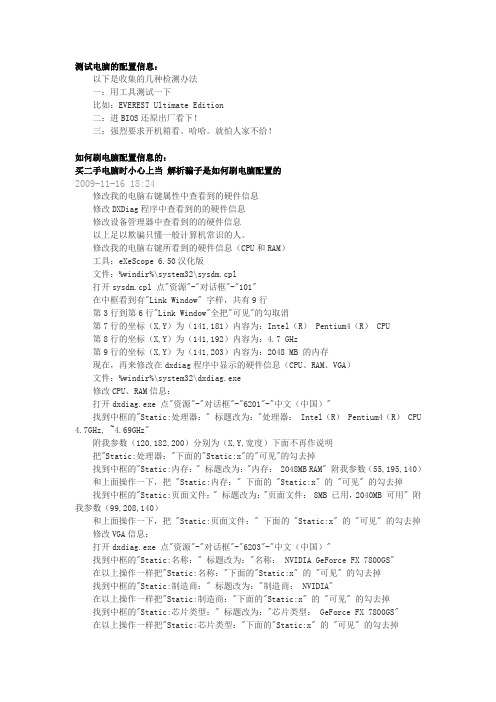
测试电脑的配置信息:以下是收集的几种检测办法一:用工具测试一下比如:EVEREST Ultimate Edition二:进BIOS还原出厂看下!三:强烈要求开机箱看。
哈哈。
就怕人家不给!如何刷电脑配置信息的:买二手电脑时小心上当解析骗子是如何刷电脑配置的2009-11-16 18:24修改我的电脑右键属性中查看到的硬件信息修改DXDiag程序中查看到的的硬件信息修改设备管理器中查看到的的硬件信息以上足以欺骗只懂一般计算机常识的人。
修改我的电脑右键所看到的硬件信息(CPU和RAM)工具:eXeScope 6.50汉化版文件:%windir%\system32\sysdm.cpl打开sysdm.cpl 点"资源"-"对话框"-"101"在中框看到有"Link Window" 字样,共有9行第3行到第6行"Link Window"全把"可见"的勾取消第7行的坐标(X,Y)为(141,181)内容为:Intel(R) Pentium4(R) CPU第8行的坐标(X,Y)为(141,192)内容为:4.7 GHz第9行的坐标(X,Y)为(141,203)内容为:2048 MB 的内存现在,再来修改在dxdiag程序中显示的硬件信息(CPU、RAM、VGA)文件:%windir%\system32\dxdiag.exe修改CPU、RAM信息:打开dxdiag.exe 点"资源"-"对话框"-"6201"-"中文(中国)"找到中框的"Static:处理器:" 标题改为:"处理器: Intel(R) Pentium4(R) CPU 4.7GHz, ~4.69GHz"附我参数(120,182,200)分别为(X,Y,宽度)下面不再作说明把"Static:处理器:"下面的"Static:x"的"可见"的勾去掉找到中框的"Static:内存:" 标题改为:"内存: 2048MB RAM" 附我参数(55,195,140)和上面操作一下,把 "Static:内存:" 下面的 "Static:x" 的 "可见" 的勾去掉找到中框的"Static:页面文件:" 标题改为:"页面文件: 8MB 已用,2040MB 可用" 附我参数(99,208,140)和上面操作一下,把 "Static:页面文件:" 下面的 "Static:x" 的 "可见" 的勾去掉修改VGA信息:打开dxdiag.exe 点"资源"-"对话框"-"6203"-"中文(中国)"找到中框的"Static:名称:" 标题改为:"名称: NVIDIA GeForce FX 7800GS"在以上操作一样把"Static:名称:"下面的"Static:x" 的 "可见" 的勾去掉找到中框的"Static:制造商:" 标题改为:"制造商: NVIDIA"在以上操作一样把"Static:制造商:"下面的"Static:x" 的 "可见" 的勾去掉找到中框的"Static:芯片类型:" 标题改为:"芯片类型: GeForce FX 7800GS"在以上操作一样把"Static:芯片类型:"下面的"Static:x" 的 "可见" 的勾去掉找到中框的"Static:估计内存总数:" 标题改为:"估计内存总数: 1024.0 MB"在以上操作一样把"Static:估计内存总数:"下面的"Static:x" 的 "可见" 的勾去掉修改设备管理器里的硬件信息(CPU、VGA)工具:注册表编辑器(regedit.exe)打开REGEDIT 找到以下表项[HKEY_LOCAL_MACHINE\SYSTEM\ControlSet001\Enum\ACPI\GenuineIntel_-_x86_Family_15 _Model_4\_0]右键点"_0"表项-权限-添加……说比做累!上面的操作目的就是把当用操作用户添加到权限列表中要求要完全控制权限更改右框"FriendlyName"字符串的数值如下:"FriendlyName"="Intel(R) Celeron(R) CPU 4.70GHz"找到以下表项[HKEY_LOCAL_MACHINE\SYSTEM\CurrentControlSet\Enum\PCI]下的第一个表项的第一个表项我这里是[HKEY_LOCAL_MACHINE\SYSTEM\CurrentControlSet\Enum\PCI\VEN_10DE&DEV_0322&SUBSYS_ 00000000&REV_A1\4&299ccbfa&0&0008]在右框能看到有你显卡在设备管理器里显示的设备名称就对了,我以现在的为教程给4&299ccbfa&0&0008加入当前用户权限更改键值如下:"DeviceDesc"="NVIDIA GeForce FX 7800GS"硬盘做假手法介绍做假大硬盘有以下常用的两种方法:1:复制分区。
电脑设置大全
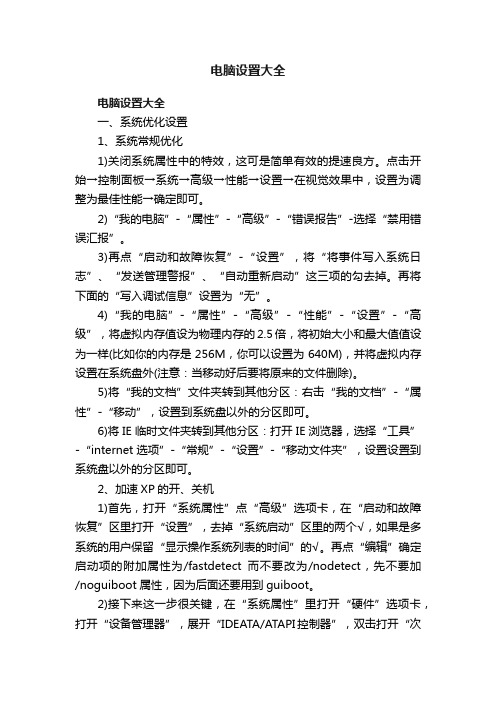
电脑设置大全电脑设置大全一、系统优化设置1、系统常规优化1)关闭系统属性中的特效,这可是简单有效的提速良方。
点击开始→控制面板→系统→高级→性能→设置→在视觉效果中,设置为调整为最佳性能→确定即可。
2)“我的电脑”-“属性”-“高级”-“错误报告”-选择“禁用错误汇报”。
3)再点“启动和故障恢复”-“设置”,将“将事件写入系统日志”、“发送管理警报”、“自动重新启动”这三项的勾去掉。
再将下面的“写入调试信息”设置为“无”。
4)“我的电脑”-“属性”-“高级”-“性能”-“设置”-“高级”,将虚拟内存值设为物理内存的2.5倍,将初始大小和最大值值设为一样(比如你的内存是256M,你可以设置为640M),并将虚拟内存设置在系统盘外(注意:当移动好后要将原来的文件删除)。
5)将“我的文档”文件夹转到其他分区:右击“我的文档”-“属性”-“移动”,设置到系统盘以外的分区即可。
6)将IE临时文件夹转到其他分区:打开IE浏览器,选择“工具”-“internet选项”-“常规”-“设置”-“移动文件夹”,设置设置到系统盘以外的分区即可。
2、加速XP的开、关机1)首先,打开“系统属性”点“高级”选项卡,在“启动和故障恢复”区里打开“设置”,去掉“系统启动”区里的两个√,如果是多系统的用户保留“显示操作系统列表的时间”的√。
再点“编辑”确定启动项的附加属性为/fastdetect而不要改为/nodetect,先不要加/noguiboot属性,因为后面还要用到guiboot。
2)接下来这一步很关键,在“系统属性”里打开“硬件”选项卡,打开“设备管理器”,展开“IDEATA/ATAPI控制器”,双击打开“次要IDE通道”属性,点“高级设置”选项卡,把设备1和2的传送模式改为“DMA(若可用)”,设备类型如果可以选择“无”就选为“无”,点确定完成设置。
同样的方法设置“主要IDE通道”。
3)设置预读改善开机速度,打开注册表,找到HKEY_LOCAL_MACHINE\SYSTEM\CurrentControlSet\Control\Ses sionManager\MemoryManagement\Prefetchmeters,右边窗口将EnablePrefetcher的数值更改为1(0-禁用预读,1-预读应用程序,2-系统启动预读,3-前两者皆预读)。
电脑设置常用知识
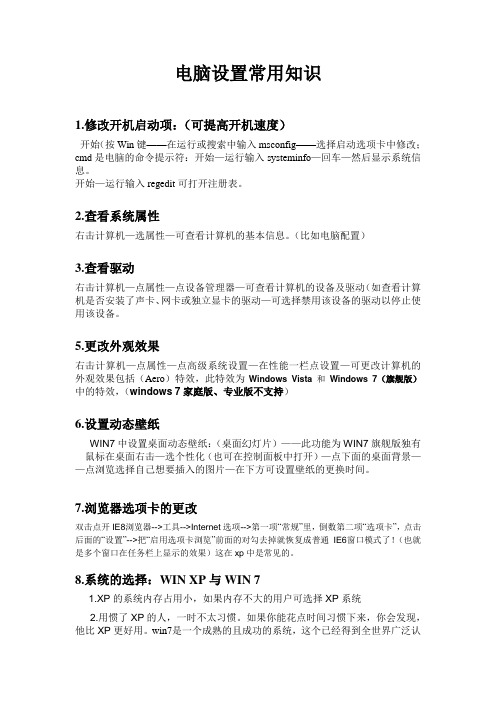
电脑设置常用知识1.修改开机启动项:(可提高开机速度)开始(按Win键——在运行或搜索中输入msconfig——选择启动选项卡中修改;cmd是电脑的命令提示符:开始—运行输入systeminfo—回车—然后显示系统信息。
开始—运行输入regedit可打开注册表。
2.查看系统属性右击计算机—选属性—可查看计算机的基本信息。
(比如电脑配置)3.查看驱动右击计算机—点属性—点设备管理器—可查看计算机的设备及驱动(如查看计算机是否安装了声卡、网卡或独立显卡的驱动—可选择禁用该设备的驱动以停止使用该设备。
5.更改外观效果右击计算机—点属性—点高级系统设置—在性能一栏点设置—可更改计算机的外观效果包括(Aero)特效,此特效为Windows Vista和Windows 7(旗舰版)中的特效,(windows 7家庭版、专业版不支持)6.设置动态壁纸WIN7中设置桌面动态壁纸:(桌面幻灯片)——此功能为WIN7旗舰版独有鼠标在桌面右击—选个性化(也可在控制面板中打开)—点下面的桌面背景——点浏览选择自己想要插入的图片—在下方可设置壁纸的更换时间。
7.浏览器选项卡的更改双击点开IE8浏览器-->工具-->Internet选项-->第一项“常规”里,倒数第二项“选项卡”,点击后面的“设置”-->把“启用选项卡浏览”前面的对勾去掉就恢复成普通IE6窗口模式了!(也就是多个窗口在任务栏上显示的效果)这在xp中是常见的。
8.系统的选择:WIN XP与WIN 71.XP的系统内存占用小,如果内存不大的用户可选择XP系统2.用惯了XP的人,一时不太习惯。
如果你能花点时间习惯下来,你会发现,他比XP更好用。
win7是一个成熟的且成功的系统,这个已经得到全世界广泛认证的事实。
3.win7系统占用的系统内存比起XP 要大很多,但是他的界面华丽、设计的人性化、系统的安全性,是XP 所无法比拟的4.就目前来说,XP 系统的软件兼容程度比win7要高很多。
电脑主板BLOS设置图解
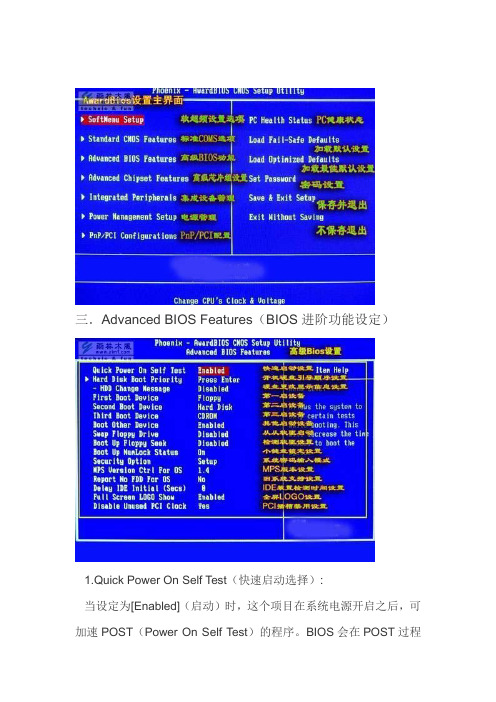
三.Advanced BIOS Features(BIOS进阶功能设定)1.Quick Power On Self T est(快速启动选择):当设定为[Enabled](启动)时,这个项目在系统电源开启之后,可加速POST(Power On Self T est)的程序。
BIOS会在POST过程当中缩短或是跳过一些检查项目,从而加速启动等待的时间!2.Hard Disk Boot Priority(硬盘引导顺序):此项目可选择硬盘开机的优先级,按下的按键,你可以进入它的子选单,它会显示出已侦测到可以让您选择开机顺序的硬盘,以用来启动系统。
当然,这个选项要在你安装了两块或者两块以上的系统才能选择!3. HDD Change Message:当设定为[Enabled](启动)时,如果你的系统中所安装的硬盘有更动,在POST的开机过程中,屏幕会出现一道提示讯息。
4. First Boot Device / Second Boot Device / Third Boot Device / Boot Other Device:在[First Boot Device]、[Second Boot Device]以及[Third Boot Device]的项目当中选择要做为第一、第二以及第三顺序开机的装置。
BIOS将会依据你所选择的开机装置,依照顺序来启动操作系统!其中可以选择的设备根据你安装的设备而定!如图据你安装的设备而定!如图三.Advanced Chipset Features(芯片组设定)芯片组设定也是Bios设置里面的一个重点设置,这里就详细说明一下!1.DRAM Timing Selectable(内存参数设置选项):这个项目会视内存模块的不同,为接下来四个项目设定最佳的计时方式。
默认值为「By SPD」。
这个默认值会读取SPD (Serial PresenceDetect) 装置的内容,并且依据SPD内容设定这四个项目。
修改电脑硬件参数的方法
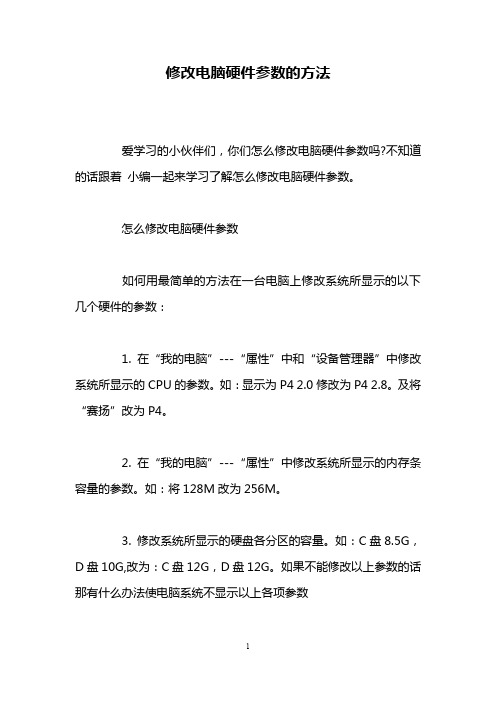
修改电脑硬件参数的方法爱学习的小伙伴们,你们怎么修改电脑硬件参数吗?不知道的话跟着小编一起来学习了解怎么修改电脑硬件参数。
怎么修改电脑硬件参数如何用最简单的方法在一台电脑上修改系统所显示的以下几个硬件的参数:1. 在“我的电脑”---“属性”中和“设备管理器”中修改系统所显示的CPU的参数。
如:显示为P42.0修改为P4 2.8。
及将“赛扬”改为P4。
2. 在“我的电脑”---“属性”中修改系统所显示的内存条容量的参数。
如:将128M改为256M。
3. 修改系统所显示的硬盘各分区的容量。
如:C盘8.5G,D盘10G,改为:C盘12G,D盘12G。
如果不能修改以上参数的话那有什么办法使电脑系统不显示以上各项参数都是sysdm.cpl文件“惹的祸”知道了问题的关键,下面要做的就是修改信息了。
首先将C:Windows\System32 文件夹下的sysdm.cpl 文件复制一份出来,然后用资源编辑工具EXESCOPE打开复制出的sysdm.cpl文件,展开“资源→对话框→101”分支。
在右侧一共有9个“LinkWindow”。
除了第4、5个外,把另外七个的“可见”属性去掉(即去掉右侧“可见”前的钩),目的是在检测系统属性时只显示第4、5个的内容。
选中第4个“Linkwindow”,在“标题”栏输入文字“Intel(R)Pentium4(R)处理器”;在第5个“Linkwindow”的“标题”栏中输入“4GHz,2048MB 的内存”等信息(连内存信息也一并改了。
数字可随意输入,但不可过长,否则显示效果较别扭);再将第4个“Linkwindow”的“Y”坐标值改为“149”,将第5个的调整为“170”,以占据原来第1、2个“LinkWindow”的位置。
修改好后保存该文件,接下来只要用该文件替换原始文件即可。
不过,在替换过程中,又遇到了一个新问题:文件保护功能会“作祟”,要把修改后的sysdm.cpl文件复制到C:Windows\System32中替换原文件有些麻烦——SP2强大的文件保护功能会自动还原原始文件。
怎么修改电脑右键属性配置

修改好 保存 在PE 下 把修改好的sysdm.cpl替换C:\Windows\System32文件夹下 重启就可以了 其他的个性化也可以在这个文件下改!
设备管理器的修改方法:
CPU 的修改
1. 打开REGEDIT 找到以下表项
[HKEY_LOCAL_MACHINE\SYSTEM\ControlSet001\Enum\ACPI\GenuineIntel_-_x86_Family_15_Model_4\_0]
ห้องสมุดไป่ตู้
[HKEY_LOCAL_MACHINE\SYSTEM\CurrentControlSet\Enum\PCI\VEN_10DE&DEV_0322&SUBSYS_00000000&REV_A1\4&299ccbfa&0&0008]
在右框能看到有你显卡在设备管理器里显示的设备名称就对了,给4&299ccbfa&0&0008加入当前用户权限后
右键点"_0"表项-权限-添加……说比做累!上面的操作目的就是把当用操作用户添加到权限列表中要求要完全控制权限,更改右框"FriendlyName"字符串的数值如下:
"FriendlyName"="英特尔® 酷睿&I7 2600K"
2.修改 设备管理器的显卡
[HKEY_LOCAL_MACHINE\SYSTEM\CurrentControlSet\Enum\PCI]下的第十三个表项的第一个表项(与系统有关,有的不是在第十三个表项,自己找找),我这里是
更改键值如下:
"DeviceDesc"="NVIDIA GeForce 560GS" 显卡修改
如何修改电脑属性里显示的CPU型号和内存容量
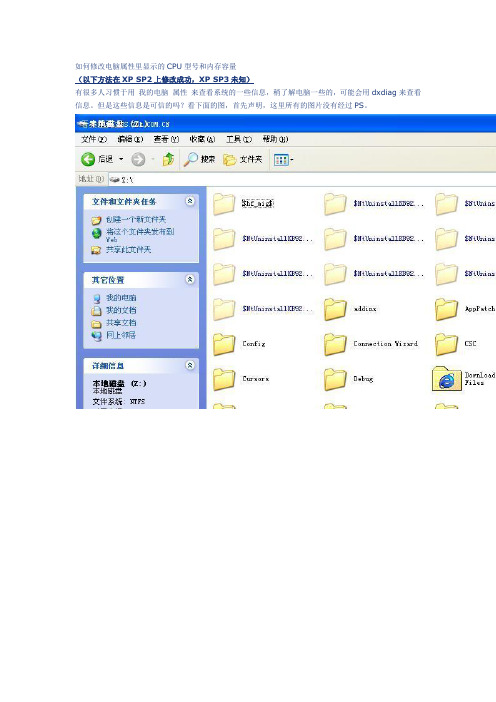
如何修改电脑属性里显示的CPU型号和内存容量(以下方法在XP SP2上修改成功,XP SP3未知)有很多人习惯于用我的电脑属性来查看系统的一些信息,稍了解电脑一些的,可能会用dxdiag来查看信息。
但是这些信息是可信的吗?看下面的图,首先声明,这里所有的图片没有经过PS。
仔细看上面这两张图关于CPU和内存的信息,一眼就看出问题了吧,但这确实是在系统属性里看到的,没有经过任何的PS。
要实现这样的效果只需要一个不到1M的小软件reshacker (下载地址:/soft/softdown.asp?softid=32472)以修改系统属性为例。
把c:\windows\system32\sysdm.cpl 复制出来,运行reshacker以后,打开复制出来的sysdm.cpl,在左边的第三行dialog中找到101对话框,点击下面的2052,看到什么了吗?这就是系统属性的对话框。
点击右下角那些灰色的条纹,再按del键,把它们全部删除。
像这样。
然后在CPU,内存信息的地方,就是我们删除的那些东西的地方,如果不清楚,可以打开我的电脑属性,照着位置在合适的地方点击右键第一行insert control 然后选择第一个lable,其它的所有地方都不需要改动只需要在“标题”那里输入我们想修改的信息比如输入Intel(R).然后点击OK,再拖动控件上的那些节点调整大小控件的位置和大小,像这样然后再用相同的方法添加其它几行信息。
添加好以后点击Compile Script,接下来只要用该文件替换原始文件即可。
借助文件替换工具Replacer(下载地址:/soft/6/99/2008/Soft_43382.html)解决了这个问题。
将下载回来的文件解压到任一文件夹,双击“replace.cmd”出现命令提示符窗口,将C:\Windows\System32\sysdm.cpl文件拖到其中,回车;再将修改过的sysdm.cpl文件拖入其中并回车,输入“Y”后按回车,这样就能替换掉系统文件了(在弹出的Windows文件保护时请点“取消”)。
如何正确设置电脑技术的参数与选项
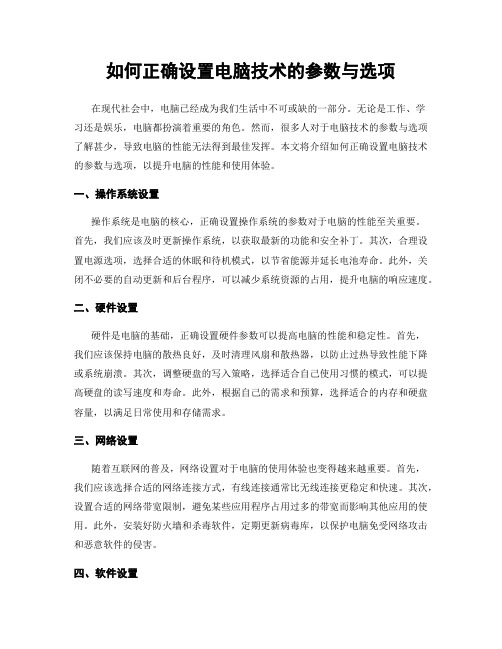
如何正确设置电脑技术的参数与选项在现代社会中,电脑已经成为我们生活中不可或缺的一部分。
无论是工作、学习还是娱乐,电脑都扮演着重要的角色。
然而,很多人对于电脑技术的参数与选项了解甚少,导致电脑的性能无法得到最佳发挥。
本文将介绍如何正确设置电脑技术的参数与选项,以提升电脑的性能和使用体验。
一、操作系统设置操作系统是电脑的核心,正确设置操作系统的参数对于电脑的性能至关重要。
首先,我们应该及时更新操作系统,以获取最新的功能和安全补丁。
其次,合理设置电源选项,选择合适的休眠和待机模式,以节省能源并延长电池寿命。
此外,关闭不必要的自动更新和后台程序,可以减少系统资源的占用,提升电脑的响应速度。
二、硬件设置硬件是电脑的基础,正确设置硬件参数可以提高电脑的性能和稳定性。
首先,我们应该保持电脑的散热良好,及时清理风扇和散热器,以防止过热导致性能下降或系统崩溃。
其次,调整硬盘的写入策略,选择适合自己使用习惯的模式,可以提高硬盘的读写速度和寿命。
此外,根据自己的需求和预算,选择适合的内存和硬盘容量,以满足日常使用和存储需求。
三、网络设置随着互联网的普及,网络设置对于电脑的使用体验也变得越来越重要。
首先,我们应该选择合适的网络连接方式,有线连接通常比无线连接更稳定和快速。
其次,设置合适的网络带宽限制,避免某些应用程序占用过多的带宽而影响其他应用的使用。
此外,安装好防火墙和杀毒软件,定期更新病毒库,以保护电脑免受网络攻击和恶意软件的侵害。
四、软件设置软件是电脑的灵魂,正确设置软件参数可以提高电脑的效率和安全性。
首先,我们应该定期清理和整理电脑中不再使用的软件,以释放磁盘空间和减少系统负担。
其次,设置合适的默认程序,以便快速打开和编辑文件。
此外,合理设置软件的自动更新和后台运行选项,以保持软件的最新版本和减少资源占用。
五、外设设置外设是电脑的扩展,正确设置外设参数可以提高电脑的使用便利性和稳定性。
首先,我们应该选择合适的显示器分辨率和刷新率,以获得更清晰和流畅的图像效果。
修改电脑系统操作方法

修改电脑系统操作方法
修改电脑系统操作方法可以通过以下步骤实现:
1. 打开开始菜单,选择“设置”选项。
2. 点击“更新和安全”选项,选择“恢复”选项。
3. 在“恢复”选项中,可以选择“重置此电脑”或“高级启动”选项进行修改操作。
4. 如果选择“重置此电脑”,系统将会还原到出厂设置,所有数据将会被清空,请提前备份重要文件。
5. 如果选择“高级启动”,可以按照提示进行修改操作,包括修复系统、还原系统、安全模式等选项。
6. 在确认修改操作后,请按照系统提示进行操作,可能需要输入管理员密码或进行其他确认步骤。
请注意,修改操作可能会导致数据丢失或系统损坏,请谨慎操作并备份重要数据。
如果不确定操作步骤,建议寻求专业人士的帮助。
CMD下配置IP、DNS等
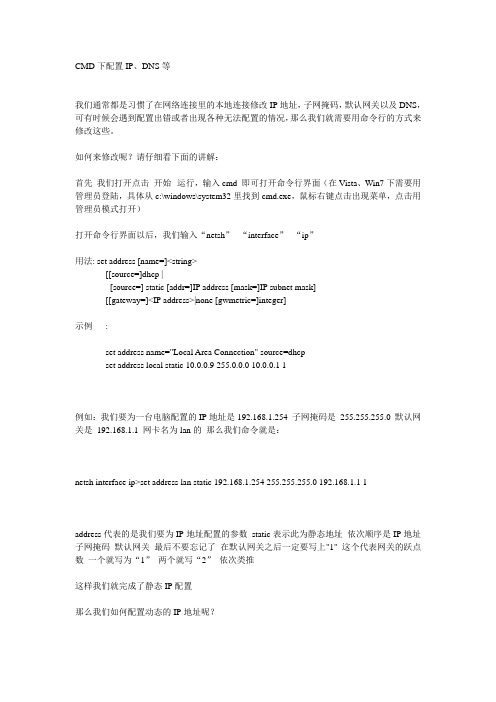
CMD下配置IP、DNS等我们通常都是习惯了在网络连接里的本地连接修改IP地址,子网掩码,默认网关以及DNS,可有时候会遇到配置出错或者出现各种无法配置的情况,那么我们就需要用命令行的方式来修改这些。
如何来修改呢?请仔细看下面的讲解:首先我们打开点击开始--运行,输入cmd 即可打开命令行界面(在Vista、Win7下需要用管理员登陆,具体从c:\windows\system32里找到cmd.exe,鼠标右键点击出现菜单,点击用管理员模式打开)打开命令行界面以后,我们输入“netsh”--“interface”--“ip”用法: set address [name=]<string>[[source=]dhcp |[source=] static [addr=]IP address [mask=]IP subnet mask][[gateway=]<IP address>|none [gwmetric=]integer]示例:set address name="Local Area Connection" source=dhcpset address local static 10.0.0.9 255.0.0.0 10.0.0.1 1例如:我们要为一台电脑配置的IP地址是192.168.1.254 子网掩码是255.255.255.0 默认网关是192.168.1.1 网卡名为lan的那么我们命令就是:netsh interface ip>set address lan static 192.168.1.254 255.255.255.0 192.168.1.1 1address代表的是我们要为IP地址配置的参数static表示此为静态地址依次顺序是IP地址子网掩码默认网关最后不要忘记了在默认网关之后一定要写上"1" 这个代表网关的跃点数一个就写为“1”两个就写“2”依次类推这样我们就完成了静态IP配置那么我们如何配置动态的IP地址呢?这个就更简单了:还是名为lan的网卡要自动获取IP地址则netsh interface ip>set address lan dhcp这样就可以将地址从静态地址改为动态的DHCP获取地址了我们配置好了IP地址,子网掩码,默认网关,那么我们该如何配置DNS服务器地址呢?用法: set dns [name=]<string> [source=]dhcp|static [addr=]<IP address>|none[[register=]none|primary|both]说明: 设置DNS 服务器配置为DHCP 或静态模式。
联想笔记本电脑bios设置图解

你可以在百度文库找到对应的图文教程!参考BIOS设置 bios (basic input/output system)即基本输入/输出系统,是介于电脑硬件与软件之间的一个沟通层面,被称为firmware。
它的功能是将其它层面的软件指令转译成电脑硬件所能了解的指令。
打开电源后,在启动计算机时,在引导操作系统之前,按下f2 键,则进入bios 设置程序。
bios 设置程序是一个全英文界面、菜单驱动的应用程序,用来更改系统配置以满足用户不同的使用需要。
bios 设置对系统的稳定性、可靠性和安全性有决定性的作用。
在您对bios 的设置内容和方法有全面的了解之前,请不要随意更改本章所显示bios 设置图片内容会与您的笔记本电脑有稍许出入,具体bios 内容请以您的笔记本电脑所显示的内容为准。
3.2.1 进入设置程序系统加电时,bios 将进入开机自检(post) 例程。
post 例程完成后,会显示下面的信息:“press [f2] for setup, press [f10] for bootdevice selection menu ”。
要访问phoenix bios 设置程序,可以按[f2] 键以显示phoenix bios setup utility 屏幕:可以通过此屏幕访问实用程序的各个功能。
机型配置的不同,显示的格式、信息会有不同部分1 main系统的主要配置及其参数2 advanced系统配置的高级设置3 security设置安全体系4 boot设置引导操作系统的启动顺序5 exit存储或取消设置,恢复机型出厂默认设置、以及退出bios 设置bios 菜单中使用的功能键。
3.2.2 main(主)菜单在程序主屏幕上按[←]、[→]选择main 菜单,将显示下面的如图所示选项:3.2.2.1 system time调整系统的时间,通过按“tab”or “enter”按键来进行时间的设置。
3.2.2.2 system date调整系统的日期,通过按“tab”or “enter”按键来进行时间的设置。
解析电脑BIOS设置如何进行硬件配置和调整

解析电脑BIOS设置如何进行硬件配置和调整电脑BIOS是计算机系统中的一个重要部分,它是让硬件和操作系统能够有效协同工作的关键。
在BIOS中,我们可以进行硬件配置和调整,从而优化计算机的性能和稳定性。
本文将详细解析电脑BIOS设置的操作方法和注意事项。
一、进入BIOS设置要进入BIOS设置界面,首先需要重启计算机。
在计算机启动的过程中,当屏幕上出现制造商LOGO或者启动界面时,按下对应的按键即可进入BIOS设置。
不同品牌的电脑可能使用不同的按键,一般常见的是Del键、F2键和F10键。
可以在计算机的用户手册或者官方网站上查找具体的按键操作。
二、BIOS设置界面简介进入BIOS设置后,我们会看到一个简单的设置界面。
通常,BIOS 设置界面由不同的选项和菜单组成。
接下来,让我们来了解一下常见的菜单选项以及对应的功能。
1. 主菜单/主页主菜单是BIOS设置界面的入口,提供对其他菜单和选项的访问。
在主菜单中,我们可以设置日期和时间、语言、启动顺序等基本配置信息。
2. 标准CMOS设置标准CMOS设置菜单主要用于设置与计算机硬件相关的基本信息,例如硬盘、光驱等设备的检测和识别。
3. 高级设置高级设置菜单允许我们调整CPU、内存、硬盘等硬件设备的相关设置。
其中,常见的功能有CPU倍频调整、内存频率设置、硬盘模式选择等。
4. 启动设备顺序在启动设备顺序菜单中,我们可以调整计算机启动时的设备加载顺序。
可以选择从硬盘、光驱、USB等设备启动,方便系统重装或者修复。
5. 安全菜单安全菜单提供计算机启动时的安全设置选项。
我们可以选择性禁用启动密码、设置BIOS密码等,以加强计算机的安全性。
6. 电源管理电源管理菜单允许我们设置计算机的省电模式和供电选项。
通过合理地设置,可以延长电池寿命并减少耗电。
7. EXITEXIT菜单用于保存对BIOS设置的修改并退出设置界面。
在保存修改之前,务必仔细检查所有的配置,确保不会对系统稳定性和性能造成负面影响。
电脑协议4怎么设置

电脑协议4怎么设置电脑协议4(IPv4)是互联网使用的一种网络协议,它定义了互联网数据包的格式和传输方式。
在配置网络时,正确设置IPv4是非常重要的。
本文将介绍如何设置电脑上的IPv4,以确保您的网络连接正常稳定。
首先,打开控制面板,选择“网络和共享中心”,点击“更改适配器设置”。
在适配器设置窗口中,找到您当前正在使用的网络适配器,右键点击选择“属性”。
在网络连接属性窗口中,找到“Internet 协议版本 4 (TCP/IPv4)”选项,双击打开设置窗口。
在打开的窗口中,选择“获取IP地址自动获取”以及“获取DNS服务器地址自动获取”,这样可以让电脑自动获取IP地址和DNS服务器地址,适用于大多数家庭和办公网络环境。
如果您需要手动设置IP地址和DNS服务器地址,可以选择“使用下面的IP地址”和“使用下面的DNS服务器地址”,然后填入您的IP地址、子网掩码、默认网关和首选/备用DNS服务器地址。
请注意,手动设置IP地址和DNS服务器地址需要确保与网络环境相匹配,否则可能导致网络连接失败。
另外,您还可以在高级设置中进行更多的IPv4配置,比如设置静态路由、多播传输等。
这些高级设置一般情况下不需要进行修改,除非您对网络配置有深入的了解。
设置完成后,点击“确定”保存设置并关闭窗口。
接下来,您可以测试网络连接是否正常,打开浏览器访问网页或者进行其他网络操作,确保网络连接正常稳定。
总之,正确设置电脑上的IPv4是确保网络连接正常稳定的重要步骤。
通过本文介绍的设置方法,您可以轻松地配置您的电脑网络连接,享受稳定高效的网络服务。
希望本文对您有所帮助,谢谢阅读!。
Windows系统的高级设置和调整

Windows系统的高级设置和调整Windows操作系统是目前全球最常用的个人电脑操作系统之一。
为了更好地使用和优化Windows系统,了解Windows的高级设置和调整方法非常重要。
本文将介绍一些可以帮助用户在Windows系统上进行高级设置和调整的方法。
一、个性化设置Windows操作系统提供了丰富的个性化设置选项,让用户可以根据自己的喜好和需求进行界面、主题、壁纸和颜色的调整。
用户可以通过以下步骤进行个性化设置:在桌面上右键单击,选择“个性化”选项;在个性化设置界面中,可以自由选择及调整桌面背景、颜色、音效和主题等各项选项;点击“开始”按钮,可以在开始菜单中调整磁贴的大小、颜色和布局等;通过个性化设置,用户可以根据自己的喜好打造独一无二的桌面环境。
二、系统性能调整Windows操作系统提供了一些高级设置选项,可以帮助用户优化系统性能,提升计算机的运行速度和响应能力。
以下是一些常见的系统性能调整方法:1. 调整虚拟内存大小:虚拟内存是系统内存不足时,操作系统使用的硬盘空间。
通过调整虚拟内存的大小,可以提升系统的性能。
用户可以按照以下步骤进行设置:在“控制面板”中,选择“系统与安全”;点击“系统”,选择“高级系统设置”;在“高级”选项卡下,点击“性能设置”;在“高级”选项卡下,点击“更改”按钮,选择“自定义大小”;根据计算机配置和硬盘空间,设置合适的虚拟内存大小。
2. 关闭不必要的启动项:开机启动时,系统会自动加载一些程序,这些程序会占用系统资源并降低系统性能。
用户可以通过以下步骤关闭不必要的启动项:在任务管理器中,点击“启动”选项卡;选择不需要开机启动的程序,点击“禁用”按钮。
3. 调整系统缓存:系统缓存可以加快文件读写速度,提升系统的运行效率。
用户可以通过以下步骤进行系统缓存的调整:在“控制面板”中,选择“系统与安全”;点击“系统”,选择“高级系统设置”;在“高级”选项卡下,点击“性能设置”;在“高级”选项卡下,点击“更改”按钮,选择“自定义大小”;设置适当的系统缓存大小。
- 1、下载文档前请自行甄别文档内容的完整性,平台不提供额外的编辑、内容补充、找答案等附加服务。
- 2、"仅部分预览"的文档,不可在线预览部分如存在完整性等问题,可反馈申请退款(可完整预览的文档不适用该条件!)。
- 3、如文档侵犯您的权益,请联系客服反馈,我们会尽快为您处理(人工客服工作时间:9:00-18:30)。
如何修改电脑属性
修改设备管理器信息,修改我的电脑系统属性,修改dxdiag信息
方法一
使用工具
一.修改我的电脑右键所看到的硬件信息(CPU和RAM)
工具:eXeScope
文件:%windir%\system32\sysdm.cpl
打开sysdm.cpl ,复制到别的地方操作,点"资源"-"对话框"-"101"
在中框看到有"Link Window" 字样,共有9行
第3行到第6行"Link Window"全把"可见"的勾取消
第7行的坐标(X,Y)为(110,190)内容为: AMD CPU 自己想就好了
第8行的坐标(X,Y)为(110,200)内容为:3.3 GHz
第9行的坐标(X,Y)为(110,210)内容为:2048 MB 的内存
注:以上的坐标值根据你自己实际情况而定,只要能对其即可。
二.再来修改在dxdiag程序中显示的硬件信息(CPU、aRAM、VGA)
工具:eXeScope
文件:%windir%\system32\dxdiag.exe
1. 打开dxdiag.exe ,复制到别的地方操作,点"资源"-"对话框"-"6201"-"中文(中国)"
找到中框的"Static:处理器:" 标题改为: AMD CPU 自己想就好了,参数(120,182,200)分别为(X,Y,宽度)下面不再作说明,把"Static:处理器:"下面的"Static:x"的"可见"的勾去掉,2. 找到中框的"Static:内存:" 标题改为:"内存: 2048MB RAM" ,参数(55,195,140)和上面操作一样,把"Static:内存:" 下面的"Static:x" 的"可见" 的勾去掉
3. 找到中框的"Static:页面文件:" 标题改为:"页面文件: 8MB 已用,2040MB 可用" 附我参数(99,208,140)和上面操作一下,把"Static:页面文件:" 下面的"Static:x" 的"可见" 的勾去掉
4. 修改VGA信息:打开dxdiag.exe 点"资源"-"对话框"-"6203"-"中文(中国)",找到中框的"Static:名称:" 标题改为:"名称: NVIDIA GeForce FX 7800GS",在以上操作一样把"Static:名称:"下面的"Static:x" 的"可见" 的勾去掉
5. 找到中框的"Static:制造商:" 标题改为:"制造商: NVIDIA",在以上操作一样把"Static:制造商:"下面的"Static:x" 的"可见" 的勾去掉
6. 找到中框的"Static:芯片类型:" 标题改为:"芯片类型: GeForce FX 7800GS",在以上操作一样把"Static:芯片类型:"下面的"Static:x" 的"可见" 的勾去掉
7. 找到中框的"Static:估计内存总数:" 标题改为:"估计内存总数: 1024.0 MB",在以上操作一样把"Static:估计内存总数:"下面的"Static:x" 的"可见" 的勾去掉。
三.替换方法:
接下来用修改后的文件替换原始文件。
不过在替换过程中,又有新问题:文件保护功能会把替换的文件恢复。
要把修改后的sysdm.cpl,dxdiag.exe文件复制到C:Windows\System32中替换原文件有些麻烦——SP2强大的文件保护功能会自动还原原始文件。
如果不禁用文件保护功能,借助文件替换工具Replacer解决问题。
双击“replace.cmd”出现命令提示符窗口,将C:Windows\System32\sysdm.cpl, C:Windows\System32\dxdiag.exe文件拖到其中,回车;再将修改过的sysdm.cpl, dxdiag.exe文件拖入其中并回车,输入“Y”后按回车,这样就能替换掉系统文件了(在弹出的Windows文件保护时请点“取消”)。
也有的电脑,即使使用以上方法也不管用,可能是以为系统版本的问题,在
C:Windows\System32中还有一个文件夹叫做dllcatch里面有一个sysdm.cpl文件把它也替换即可。
四.修改设备管理器里的硬件信息(CPU、VGA)工具:注册表编辑器(regedit.exe)
1. 打开REGEDIT 找到以下表项
[HKEY_LOCAL_MACHINE\SYSTEM\ControlSet001\Enum\ACPI\GenuineIntel_-_x86 _Family_15_Model_4\_0]
右键点"_0"表项-权限-添加……!上面的操作目的就是把当用操作用户添加到权限列表中要求要完全控制权限,更改右框"FriendlyName"字符串的数值如下: "FriendlyName"=" AMD CPU 自己想就好了"
2.找到以下表项
[HKEY_LOCAL_MACHINE\SYSTEM\CurrentControlSet\Enum\PCI]下的表项的第一个表项(与系统有关,位置不定,自己找找),
[HKEY_LOCAL_MACHINE\SYSTEM\CurrentControlSet\Enum\PCI\VEN_10DE&DEV_ 0322&SUBSYS_00000000&REV_A1\4&299ccbfa&0&0008]
在右框能看到有你显卡在设备管理器里显示的设备名称就对了,给4&299ccbfa&0&0008加入当前用户权限后更改键值如下:
"DeviceDesc"="NVIDIA GeForce FX 7800GS"
注意:如果修改注册表文件之后,电脑重新启动硬件信息有可能被还原,暂时我们没有很好的办法解决,只有借用一些外部手段,思路就是,每次电脑重新启动的时候注册表被恢复,在刚开机的时候我们让系统自动导入注册表文件,就可以达到开机后自动更改了。
把你更改的注册表文件导出为你想要的文件名(随意),比如:2222.reg 用winrar创建自解压模式,在高级选项中选择解压后运行,填入regedit /s 2222.reg 。
在别的选项中选择静默安装等一些自己需要的安装方式即可。
把这个自解压文件放到开始--所有程序--启动。
这样就可以解决问题了。
方法二
修改电脑属性里的注册信息
HKEY_LOCAL_MACHINE\SOFTWARE\Microsoft\Windows NT\CurrentVersion "ProductName"=Microsoft Windows 2000 {操作系统名}
"CurrentType"=5.0 {系统统版本号}
"CurrentBuildNumber"=2159
"RegisteredOrganization"=XX公司{注册时的组织名字}
"Registered Owner"=zhao {注册时的用户名称}
"ProductId"=52273-270-0094787-09115 {注册号}
还有个手动的办法
1>打开你的记事本,在记事本里录入如下内容:
[General]
Manufacturer=这里的文字可以自由发挥,想写什么写什么!
Model=想写什么都行,自由发挥,别太长!
[Support Information]
Line1="自由发挥,写什么都行"
Line2="同上"
Line3="同上"
注意:“line”行,可以再增加,双引号别忘了加。
2>另存该文件为Oeminfo.ini,注意必须这么命名!
3>将该文件复制到c:\WinNT\system32文件夹下
可是单单这样还不能实现图片的功能继续看
4>找个约180 X 110自己喜欢的位图文件BMP将其命名为:Oemlogo.bmp 注意图片名称同样也必须这么命名, 然后存储到c:\WinNT\system32文件夹下或者c:\WinDOWS\system32
5>我的电脑-属性看看是不是改过来了。
